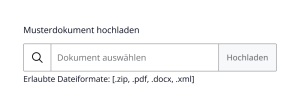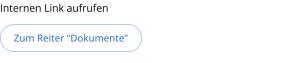Reiter Aufgaben: Übersicht der ActionItems
ACHTUNG Diese Seite ist noch ein Entwurf!
Der Reiter Aufgaben enthält die innerhalb einer Verfahrens zu erledigenden Aufgaben, unterteilt nach Verfahrensschritten, Verfahrensteilschritten und Unterverfahrensteilschritten. Aufgaben bestehen aus Unteraufgaben und diese wiederum aus ActionItems, die in der Verfahrenskonfiguration enthalten sind.
Auf dieser Seite ist beschrieben, wie die ActionItems im Frontend dargestellt werden und wie sie in der Verfahrenskonfiguration in XML konfiguriert werden.
Allgemeine Informationen zu ActionItems[Bearbeiten | Quelltext bearbeiten]
Ein ActionItem beschreibt eine Aktion die durchgeführt werden soll.
Alle ActionItems haben folgende übergreifenden Datenfelder:
| Name | Zweck |
|---|---|
| label | Bezeichnung des ActionItem, erscheint als Überschrift |
| tooltip | Tooltip des ActionItem, erscheint unter dem ActionItem |
Einzelne ActionItems unterstützen das Auslesen und Zurückschreiben von Werten in den Stammdaten sowie in den generischen Eigenschaften der sonstigen Termine. Hierzu können an den ActionItems folgende Angaben gemacht werden:
| Name | Zweck |
|---|---|
| source | Zu verwenden, wenn der Wert aus dem Stammdaten kommt. Angabe in Platzhalter-Syntax. |
| source.updateModel | Angabe, ob der Wert in den Stammdaten bei Änderung zurückgeschrieben werden soll. Angabe "ja", wenn es erfolgen soll. |
| sonstigerTermin.code | Zu verwenden, wenn der Wert aus einer generischen Eigenschaft eines sonstigen Termins kommt. Hier muss dann der Wert den sonstigen Termin aus der Codeliste "Code.SonstigerTermin" angegeben werden. |
| sonstigerTermin.eigenschaft | Angabe der generischen Eigenschaft, wo der Wert definiert ist. |
Welche ActionItems dieses Verhalten unterstützen ist der Datei "diplanung.xsd" zu entnehmen (aktuell sind es Textarea und Link).
Beschreibung der ActionItems[Bearbeiten | Quelltext bearbeiten]
| ActionItem | Beschreibung | Grafische Darstellung (FE Ansicht) | Datenfelder XML | Codebeispiel XML |
|---|---|---|---|---|
| UploadFile | Ermöglicht es Dateien in das Cockpit hochzuladen. Die Dateien werden in der Dokumentenbibliothek angezeigt. | allowedExtensions: Angabe der hochladbaren Dateiendungen in einer Komma/Semikolon separierten Liste.
Leerer String / nicht angegeben -> alle Dateiendungen möglich. allowedUnterlagentypen: Angabe der erlaubten CodeUnterlagenTypen, die in der Anwendung auswählbar und damit hochladbar sind. logicalFileID: Angabe einer logischen FileID, die die hochgeladenen Dateien bekommen. Dient in anderen ActionItems der Referenzierung der Dateien. |
<actionItemUploadFile> <label>Aktion File Upload</label> <allowedUnterlagentypen>9900</allowedUnterlagentypen> </actionItemUploadFile> | |
| BeteiligungUploadFile | Gleiche Funktionalität wie UploadFile. Es wird zusätzlich an der hochgeladenen Datei automatisch die Vormerkung "Beteiligungsverfahren" vergeben. | siehe uploadFile | siehe uploadFile |
<actionItemBeteiligungUploadFile> <label>Dokumente für Beteiligungsverfahren hochladen</label> <allowedUnterlagentypen>1180</allowedUnterlagentypen> </actionItemBeteiligungUploadFile> |
| VisualizeFile | Stellt den Link zu einer über den Parameter logicalFileID verknüpften Datei dar. | logicalFileID: Logische FileID die auf eine Datei referenziert. |
<actionItemVisualizeFile>
<label>In Digitalen Wissensassistenten wechseln</label>
<logicalFileID>12345abc678</logicalFileID>
</actionItemVisualizeFile>
| |
| BeteiligungVisualizeLink | Prägt mithilfe des Systemparameters BETEILIGUNG_URL, der BeteiligungsID und dem aus dem Element "type" ermittelten Zusatz eine URL ins Beteiligungsverfahren aus ("<BETEILIGUNG_URL> /verfahren/ <BETEILIGUNGS_ID>/type"). | type: mögliche Angaben: #verfahren -> "/uebersicht" , #beteiligung -> "/public/detail",
#verteiler -> "/einstellungen/benutzer", #einladung -> "/einstellungen/benutzer" |
<actionItemBeteiligungVisualizeLink> <label>Verfahren in Bauleitplanung online konfigurieren</label> <type>#verteiler</type> </actionItemBeteiligungVisualizeLink> |